Windows 11 22H2가 설치되지 않거나 표시되지 않습니까?
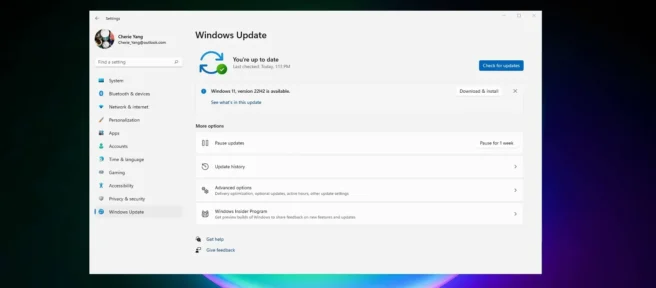
Windows 11은 대부분의 사용자에게 번거롭지 않은 업그레이드 프로세스를 제공하지만 때때로 설치가 약간 막히며 버전 22H2는 일부 사람들에게 중단되는 업그레이드 중 하나입니다. 우리가 본 보고서에 따르면 Windows 11 22H2는 일부 사용자에게 설치되지 않습니다.
걱정하지 마세요. Windows 11 22H2 설치 문제를 해결하는 것은 충분히 쉽습니다. 이 문제는 Reddit, Microsoft 포럼 및 회사의 기본 제공 피드백 센터 사용자가 문서화했습니다.
“내 다운로드가 0%에서 멈췄습니다.”라고 사용자가 말했습니다 . “이 업데이트를 설치할 수 없지만 다시 시도할 수 있습니다(0x8007001f)”라고 다른 사용자가 추가했습니다. 한 사용자가 소셜 미디어에 비슷한 게시물을 올렸습니다. 하지만 22H2는 작동하지 않습니다.”
일반적으로 Windows 11 업데이트 22H2 멈춤은 드라이버/소프트웨어 충돌, 업데이트 누락 또는 다운로드하는 동안 업데이트 서비스가 중단되는 캐시된 Windows 업데이트 파일의 결과입니다. 최고의 하드웨어라도 설치 문제가 발생할 수 있으며 이는 Surface 제품에도 영향을 미칩니다.
버전 22H2는 회사가 Windows 업데이트의 문제를 최소화하고 업데이트 크기를 줄이고 프로세스를 가능한 한 고통 없이 만들기 위해 노력하고 있지만 업데이트 설치가 항상 원활하게 진행되는 것은 아니라는 또 다른 예입니다. 즉, 버전 22H2가 설치되지 않으면 이러한 수정을 시도할 수 있습니다.
Windows 11 22H2 설치 문제를 해결하는 방법
다음은 설치/다운로드 문제를 해결하는 몇 가지 좋은 방법입니다.
몇 시간 동안 Windows Update를 그대로 두십시오 . Windows 업데이트가 중단된 경우 실제로 중단된 것이 아니라 프로세스가 평소보다 오래 걸릴 가능성이 있습니다. 경우에 따라 업데이트가 몇 시간 동안 실행된 후 사용자가 Windows 11 2022 업데이트를 설치했을 수 있습니다.
업데이트가 실제로 중단되었는지 확인해야 합니다. 보고서에 따르면 사용자는 기능 업데이트를 성공적으로 설치하여 최대 3시간의 다운로드 시간을 허용했습니다. 특히 구형 머신에서는 몇 시간을 기다리는 것이 좋습니다. 다운로드 크기는 4GB에 가까운 것으로 나타나 과도하게 보일 수 있지만 기다리면 설치가 작동할 수 있습니다.
Windows 자체 문제 해결사를 실행할 수도 있지만 작동하지 않으면 캐시된 파일을 수동으로 삭제할 수 있습니다.
이렇게 하려면 다음 단계를 따르세요.
- 파일 탐색기를 열고 C:\Windows\SoftwareDistribution으로 이동합니다.
- 모든 것을 삭제합니다.
- 시스템을 재부팅합니다.
설치 미디어를 사용하여 강제 업데이트
항상 그렇듯이 업데이트가 표시되지 않거나 시작되지 않으면 언제든지 Windows 11 22H2 ISO를 다운로드하고 수동으로 설치할 수 있습니다.
22H2와 같은 주요 기능 업데이트를 설치하기 전에 항상 한 달을 기다리는 것이 가장 좋습니다. 특히 탭이 있는 파일 탐색기와 같은 더 나은 기능이 10월에 출시될 때 더욱 그렇습니다.
출처: 윈도우 최신


답글 남기기